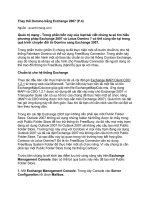Exchange 2007 - Phần 4 pdf
Bạn đang xem bản rút gọn của tài liệu. Xem và tải ngay bản đầy đủ của tài liệu tại đây (1.07 MB, 15 trang )
Exchange 2007 Tài liӋu dành cho hӑc viên
VSIC Education Corporation Trang 48
Managing Address List
I. Mөc ÿích: Hѭӟng dүn tҥo các Global Address List, Custom Address List và Offline
Address List
II. Các bѭӟc chuҭn bӏ: Máy ÿã cài Exchange 2007 và Outlook 2007
-Tҥo Mailbox Store “Technical” và tҥo group “Ky thuat”
-Tҥo 5 mailboxes : t1 Î t5 trong store “Technical”
- Ĉѭa các users mӟi tҥo vào trong group “Ky thuat”. Cho group này logon locally
- Ĉһt thuӝc tính “state” cho t1 Î t3 là “VSIC-HCM”
- Ĉһt thuӝc tính “state” cho t4 Î t5 là “VSIC-HN”
-Lѭu ý : Trong bài này buӝc user phҧi logon và viӋc gõ lӋnh có thӇ chӍ cҫn nhұp vào
các ký tÿ̯u tiên cͯa l͏nh và nh̭n tab (gi
ӕng cách gõ các lӋnh trong các thiӃt bӏ
CISCO )
III. Thӵc hiӋn:
1. Chuҭn bӏ
a. Tҥo Mailbox Store “Technical” (nhѭ bài trѭӟc - xem lҥi module 3) :
b. Trong ÿây, tҥo 5 users t1 Î t5 có mailbox nҵm trong mail store này
c. Trong Recipient
Configuration Î
Mailbox Î nhҩn
phҧi chuӝt trên
user t1 Î
properties
d. Trong tab
Address and
Phone Î chӑn
dòng
State/Province,
nhұp vào VSIC-
HCM
Exchange 2007 Tài liӋu dành cho hӑc viên
VSIC Education Corporation Trang 49
e. Chӑn tab
General
Î
click
Custom
Attributes Î
trong dòng
Custom
Attribute 1:
nhұp vào Tech
Î Apple OK
f. Làm tѭѫng tӵ vӟi 4 users còn lҥi. ChӍ thay ÿәi thuӝc tính “state” cӫa t4,t5 là VSIC-HN
g. Tҥo group “Ky thuat” (Xem lҥi bài tҥo group) và ÿѭa t1 Î t5 vào group này.
h. Lҫn lѭӧt logon bҵng user t1 và t4 ÿӇ check mail. L˱u ý : khi t̩o profile cho các user, nhͣ
b͗ ch͕n ô Used Cached Exchange Mode.
- Global Address List
2. Cҩm group “Ky thuat” truy cұp các Address Book Default : Gán quyӅn Deny cho
group “Ky thuat” không ÿѭӧc truy cұp Default Global Address List, All Users, All
Contact, All Groups, All Room
Gõ lӋnh sau : Add-ADPermission –Identity “Default Global Address List” –User “Ky thuat” –
AccessRights Genericall –Deny
Sau khi ra lӋnh, nӃu có kӃt quҧ nhѭ sau là ÿúng
Exchange 2007 Tài liӋu dành cho hӑc viên
VSIC Education Corporation Trang 50
Lһp lҥi lӋnh trên, nhѭng thay “Default Global Address List” bҵng : All Users, All Contact, All
Groups, All Room
Sau khi khai báo xong, logoff admin – logon bҵng t1 Î KiӇm tra rҵng, t1 không còn ÿӑc các
Address book nӳa.
1. Tҥo New Global Address List cho group “Ky thuat” (chӍ chӭa các Recipient có
Custom Attribute là Tech
¾ Trѭӟc khi có
New Address
List
Exchange 2007 Tài liӋu dành cho hӑc viên
VSIC Education Corporation Trang 51
¾ Gõ lӋnh sau : New-GlobalAddressList –Name “Kythuat” –IncludeRecipients MailboxUsers –
ConditionalCustomAttribute1 “Tech”
¾ Cұp nhұt mӟi cho Global Address List mӟi tҥo bҵng lӋnh :
Update-GlobalAddressList –Identity “Kythuat” Î NӃu không có báo lӛi là ÿúng.
¾ Màn hình sau khi tҥo New
Global Address List
¾ Cho t1 logon, kiӇm tra rҵng khi ÿó, t1 sӁ thҩy New Global Address List này.
3. CUSTOM ADDRESS LIST
Exchange 2007 Tài liӋu dành cho hӑc viên
VSIC Education Corporation Trang 52
a. Tҥo Custom Address List “VSIC-HCM” chӭa các Recipient có thuӝc tính
State là VSIC-HCM
Trong Exchange Management Console Î Organization Configuration Î Mailbox Î click
lên New Address List
Trong màn hình
Introduction
Î
nhұp
vào dòng Name :
VSIC-HCM Æ Next
Exchange 2007 Tài liӋu dành cho hӑc viên
VSIC Education Corporation Trang 53
Trong màn hình
Conditions, ÿánh dҩu
chӑn vào ô Recipient is
in a State or Province.
Ӣ khung dѭӟi, click vào
ô specified
Î
Next
Nhұp vào VSIC-HCM
Î
click Add
Trӣ lҥi màn hình nhѭ
hình bên Î Preview
Exchange 2007 Tài liӋu dành cho hӑc viên
VSIC Education Corporation Trang 54
SӁ nhұn ÿѭӧc danh sách
các thành viên coa cùng
thuӝc tính state là
VSIC-HCM Î OK
Trong màn hình này,
click Next
Nhҩn Next
Exchange 2007 Tài liӋu dành cho hӑc viên
VSIC Education Corporation Trang 55
Nhҩn New
Logon bҵng t1 Î thҩy
ÿѭӧc address list VSIC-
HCM
b. Tѭѫng tӵ cho VSIC-HN
4. OFFLINE ADDRESS LIST : Tҥo Ofline Address Book cho nhóm “Tech” tҥi
HCM
Exchange 2007 Tài liӋu dành cho hӑc viên
VSIC Education Corporation Trang 56
1. Mӣ Exchange
Management
Console Î
Organization
Configuration Î
Mailbox Î tab
Offline Address
Book. Nhҩn phҧi
chuӝt trên vùng
trӕng chӑn New
Offline Address
Book …
2. Trong dòng Name : nhұp vào Offline VSIC-HCM
Trong dòng Offline address book … click Browse
3. Cӱa sә Select Mailbox Server
Î
chӑn computer name cӫa máy
làm Exchange
Î
OK
Exchange 2007 Tài liӋu dành cho hӑc viên
VSIC Education Corporation Trang 57
4. Trong màn hình
này, bӓ chӑn ô
Include the default
Global Address
List và ÿӗng thӡi
ÿánh dҩu vào ô
Include the
following address
list Î click Add
5. Chӑn VSIC-HCM
Î
nhҩn OK
Exchange 2007 Tài liӋu dành cho hӑc viên
VSIC Education Corporation Trang 58
6. Trӣ vӅ màn hình
Introduction Î
Next
7. Trong màn hình
Distribution
Points, bӓ chӑn ô
Enable Web-based
distribution và
ÿӗng thӡi ÿánh dҩu
chӑn vào ô Enable
public folder
distribution
Î
Next
Exchange 2007 Tài liӋu dành cho hӑc viên
VSIC Education Corporation Trang 59
8. Click New
Î
Finish
9. Nhҩn phҧi chuӝt
trên OfflineVSIC-
HCM
Î
Update
10. Nhҩn Yes
Exchange 2007 Tài liӋu dành cho hӑc viên
VSIC Education Corporation Trang 60
11. Mӣ Exchange
Management
Console Î Server
Configuration Î
Mailbox Î Nhҩn
phҧi chuӝt trên store
Technical
Î
properties
12. Trong dong Offline
Address Book
Î
click Browse
13. Chӑn Offline
VSIC-HCM Î OK
Exchange 2007 Tài liӋu dành cho hӑc viên
VSIC Education Corporation Trang 61
14. Click Apply
Î
OK
Test New Offline Address Book
1. Mӣ Outlook 2K7 cӫa t1 Î vào menu Tools
Î
Send/Receive
Î
Download Address
Book
2. Trong màn hình
Offline Address
Book, ÿánh dҩu
chӑn vào ô Full
Details
Î
OK
Exchange 2007 Tài liӋu dành cho hӑc viên
VSIC Education Corporation Trang 62
3. MS Outlook sӁ tiӃn
hành download
address book
4. Vào menu File
Î
Work Offline. Lúc
này, MS Outlook sӁ
chuyӇn qua chӃÿӝ
chҥy Offline (không
kӃt nӕi vӟi
Exchange Server)
5. Tҥo 1 New Email
Î
click To
Î
thҩy
ÿѭӧc address book
cӫa VSIC-HCM có
t1,t2,t3